1. PromQL 介绍
- PromQL是promethues 监控系统内置的一种查询语言,类似于MySQL的SQL语句,该语言仅用于读取数据。
PromQL是我们学习Promethues最困难也是最重要的部分 - 当Promethues从系统和服务收集到指标数据时,他会把数据存储在内置的时序数据库(TSDB)中,要对收集的数据进行处理,我们需要使用PromQL从TSDB中读取数据,同时可以对所选的数据执行过滤、聚合以及其他转换操作。
- 通过PromQL的学习,能够有效的构建和理解PromQL查询。可以帮助我们对报警规则、仪表盘可视化等需求。
能够避免一些在使用PromQL表达式的时候遇到的一些陷阱。
1.2 PromQL的执行方式
PromQL的执行可以通过两种方式来触发
1.2.1 配置规则时自动发生
在 Prometheus 服务器中,记录规则和警报规则会定期运行,并执行查询操作来计算规则结果
(例如触发报警)。该执行在 Prometheus 服务内部进行,并在配置规则时自动发生。
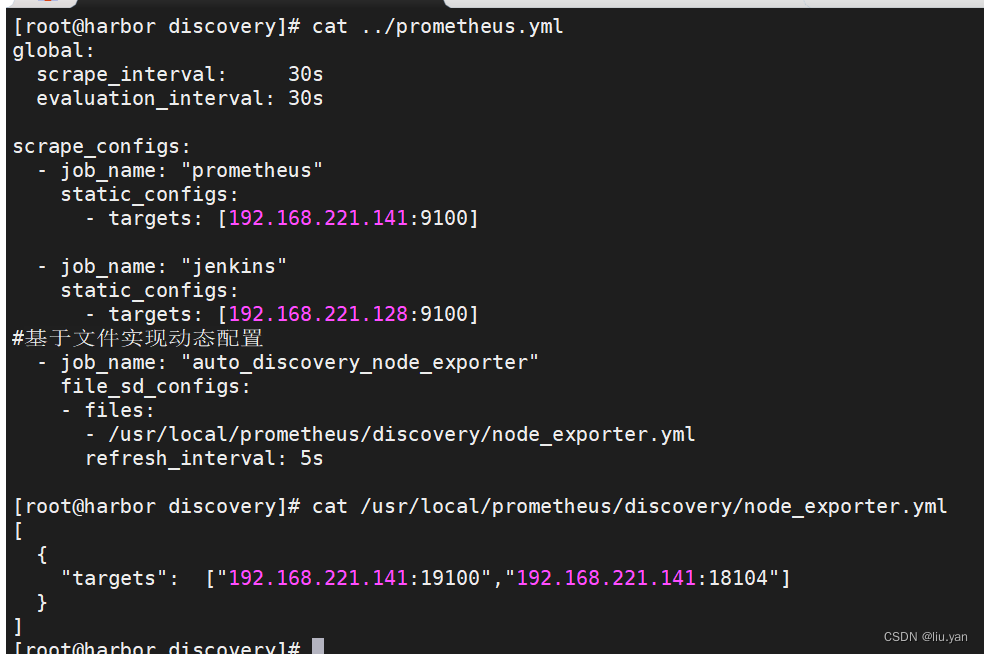
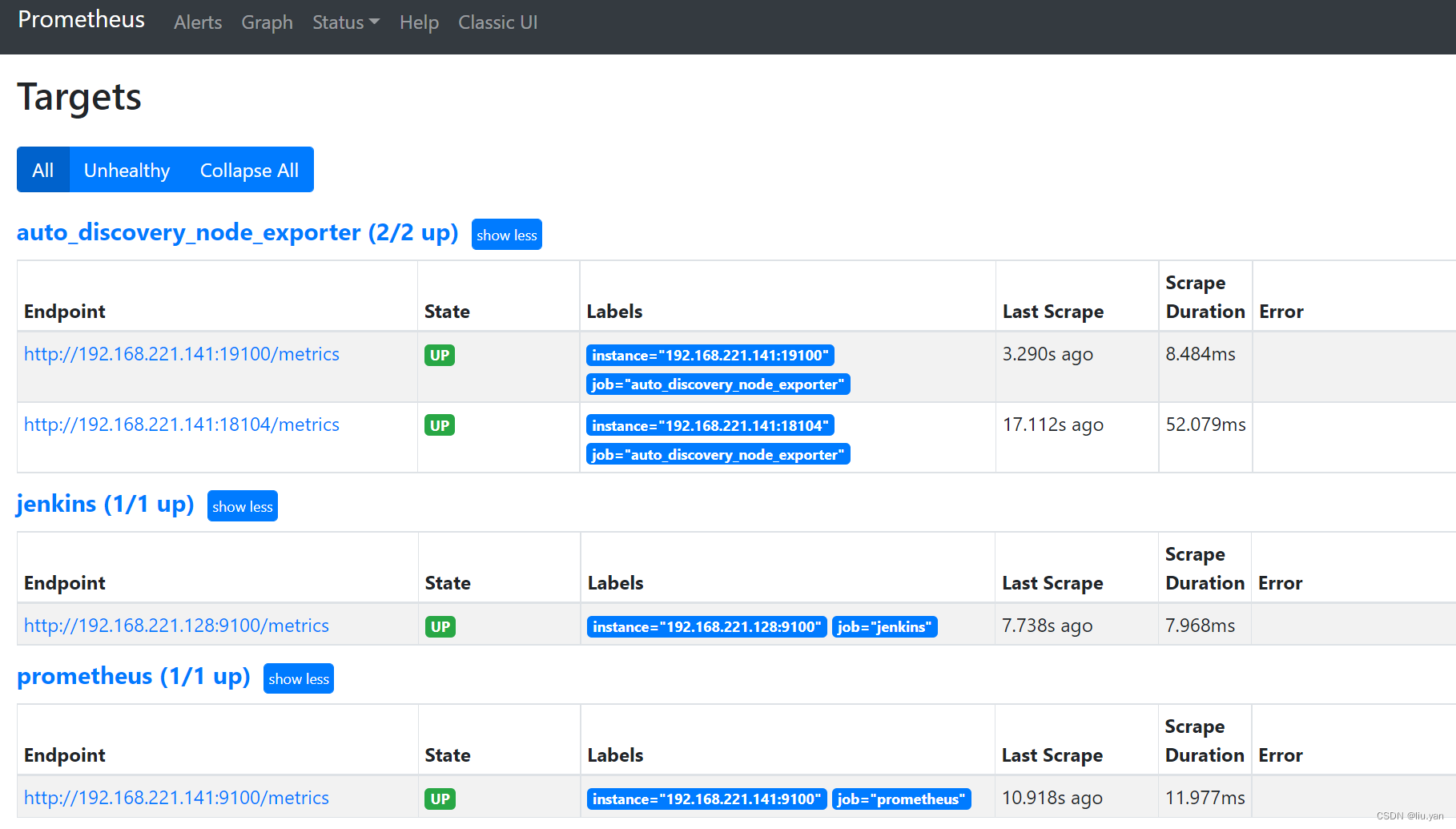
1.2.2 使用Promethues HTTP API 执行PromQL方式
外部用户和 UI 界面可以使用 Prometheus 服务提供的 HTTP API 来执行 PromQL 查询。
这就是仪表盘软件(例如 Grafana、PromLens 以及 Prometheus 内置 Web UI)访问 PromQL 的方式。
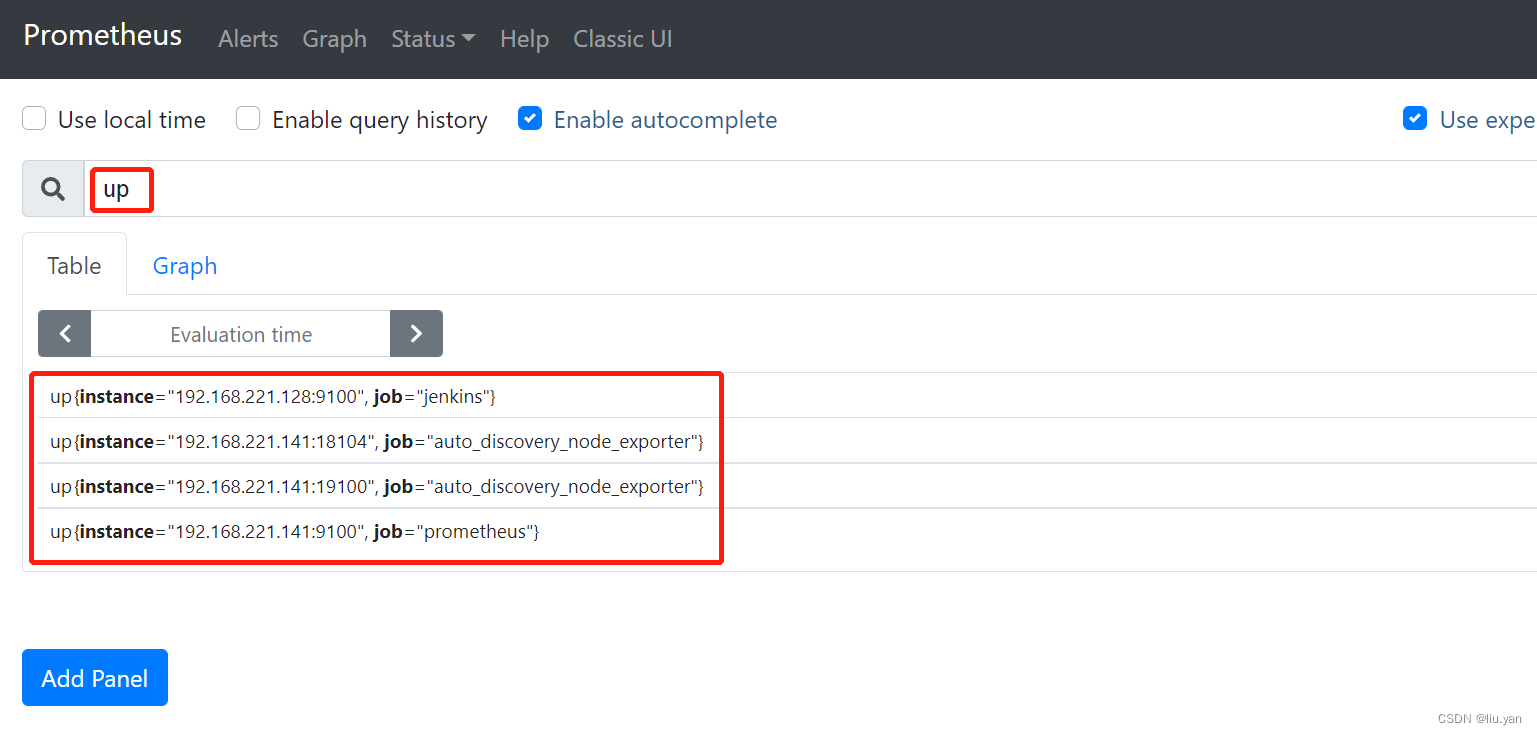
1.2.3 场景案例
参考链接:https://blog.csdn.net/qq_34556414/article/details/122848584?ops_request_misc=%257B%2522request%255Fid%2522%253A%2522166702477516782395336318%2522%252C%2522scm%2522%253A%252220140713.130102334…%2522%257D&request_id=166702477516782395336318&biz_id=0&utm_medium=distribute.pc_search_result.none-task-blog-2alltop_click~default-1-122848584-null-null.142v62pc_rank_34_queryrelevant25,201v3control_1,213v1t3_control1&utm_term=PromQL&spm=1018.2226.3001.4187
1.2.3.1 临时查询
我们可以利用PromQL来对收集的数据进行实时查询,这有助于去调式和诊断遇到的一些问题-。
我们一般也是直接使用内置的表达式在查询界面来执行这类查询:
- 查看内存信息
node_memory_MemFree_bytes:
查看CPU的空闲内存。
node_memory_MemTotal_bytes:
查看CPU的总内存。
node_memory_MemAvailable_bytes:
查看CPU的可用内存。
空闲内存
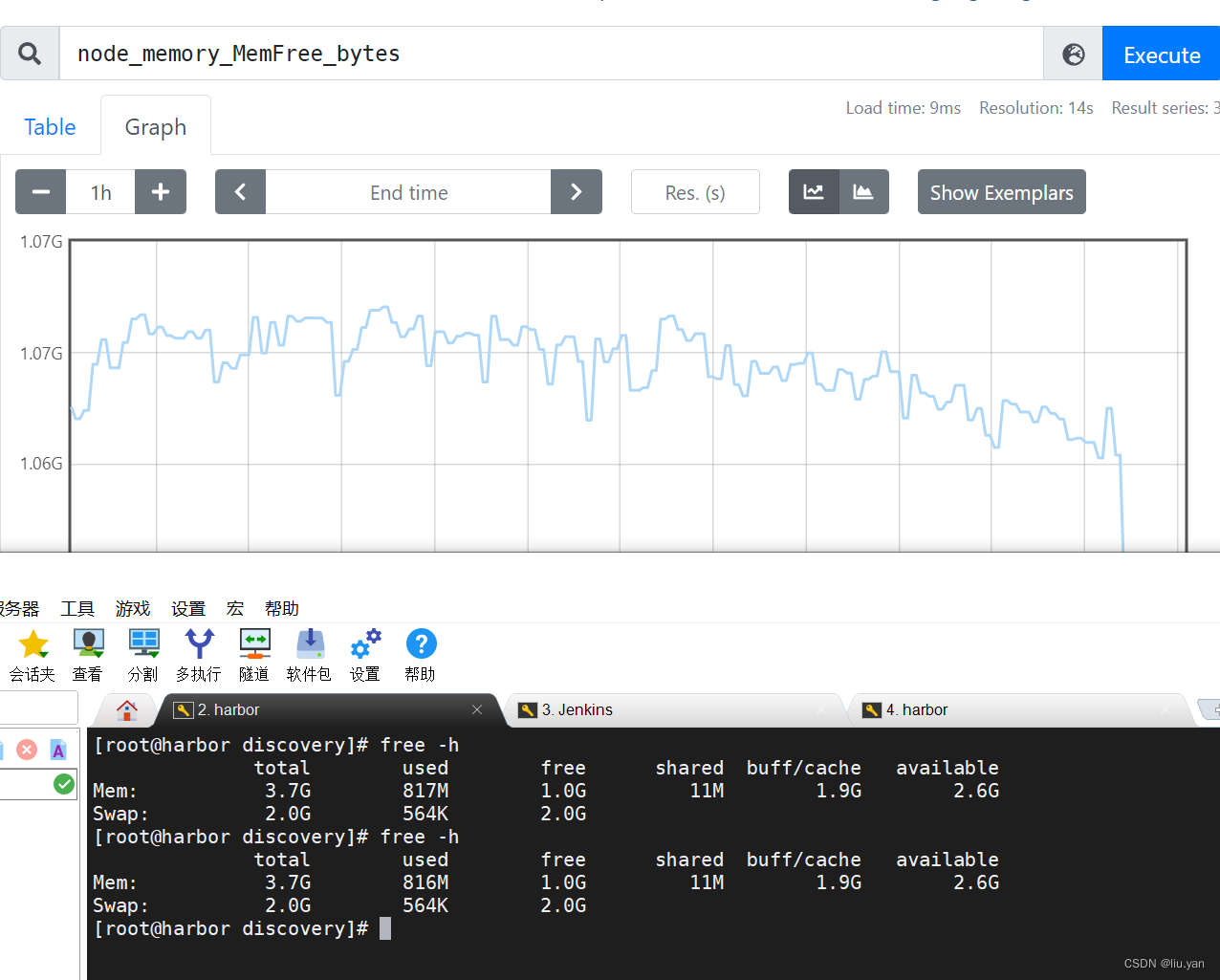

2. 查看CPU信息
我们平时习惯了top,uptime,sar,vmstat,iostat这些简便的方式查看CPU使用率,往往浅尝辄止根本没有好好深入理解所谓的CPU使用率在Linux中到底是怎么回事。
node_cpu_seconds_total{mode="idle"}:
使用标签过滤器查看所有CPU核心的空闲状态的总时间。
node_cpu_seconds_total{mode!="idle"}:
使用标签过滤器查看所有CPU核心的非空闲状态的总时间。
node_cpu_seconds_total{mode=~"i.*"}:
使用标签过滤器查看mode名称以"i"开头的所有CPU核心。
node_cpu_seconds_total{mode!~"i.*"}:
使用标签过滤器查看除了mode名称以"i"开头的所有CPU核心。
node_cpu_seconds_total:
表示查看所有CPU核心的所有状态的耗费时间。
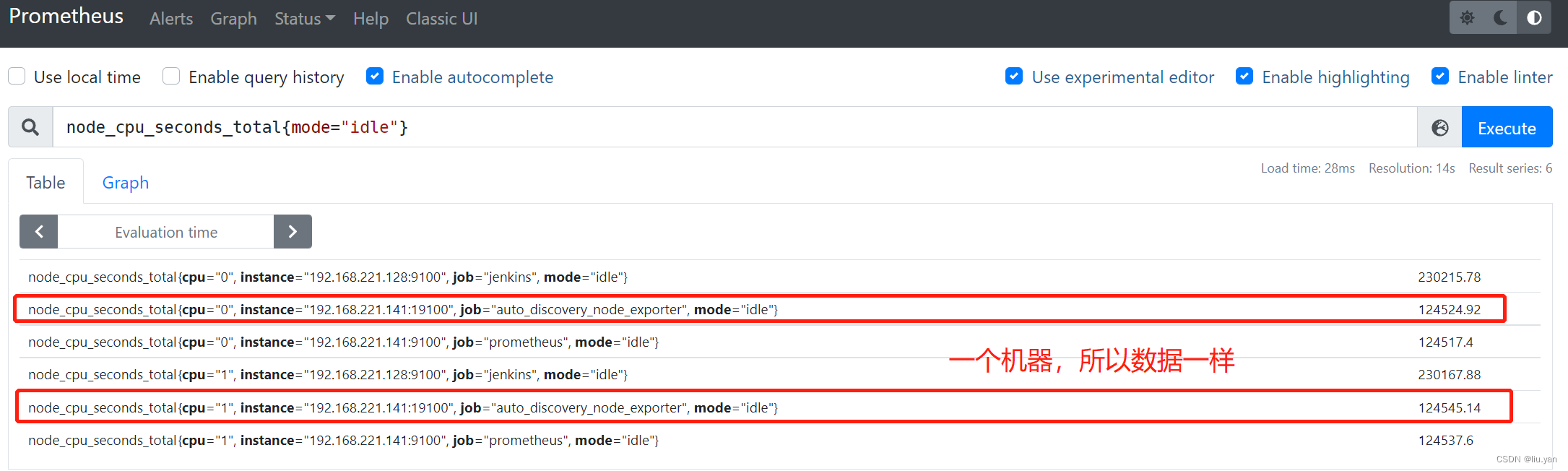
3. 查看磁盘
rate(node_disk_write_time_seconds_total[10m]):
查看磁盘最近10分钟总的增长量并以每秒的形式出图显式。
温馨提示:
我们看到的图都是临时的,当关闭浏览器就不存在了,如果想要其永久存在,则可以借助grafana实现永久的图形的存储哟。
1.2.3.2 仪表盘,报警,自动化
参考链接:http://t.csdn.cn/oUJ8x
2. PromQL 中常用函数
2.1 increase函数
increase() 函数表示某段时间内数据的增量
当我们获取数据比较精细的时候 类似于1m取样推荐使用rate()
当我们获取数据比较粗糙的时候 类似于5m,10m甚至更长时间取样推荐使用increase()
表达式示例:获取网卡1m内流量增量
increase(node_network_receive_bytes_total{device=“eth0”}[1m])
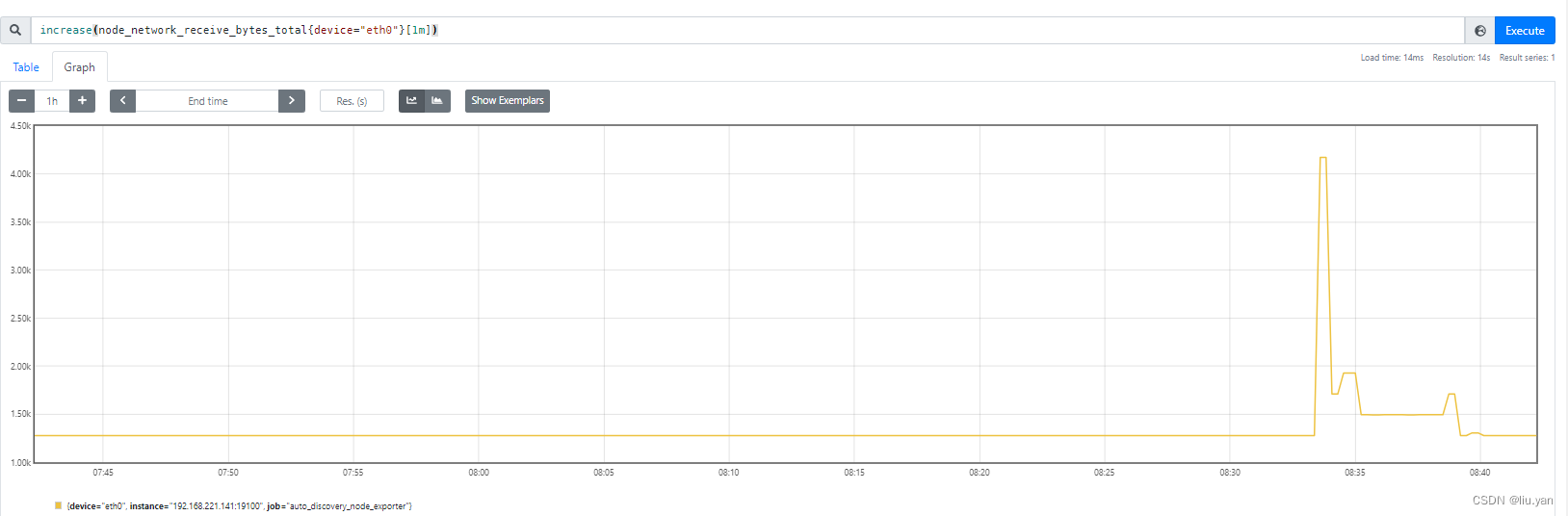
2.2 sum函数
sum()函数就是求和函数前面已经说过,注意点是当你使用sum后是将所有的监控的服务器的值进行取和,所以当我们只看某一台时需要进行拆分
拆分常用方法:
1 by increase()
2 by (cluster_name) 属于自定义标签不是标准标签,我们可以手动将不痛功能的服务器进行分组展示
表达式示例
sum(rate(node_network_receive_bytes_total{device=“eth0”}[1m]))
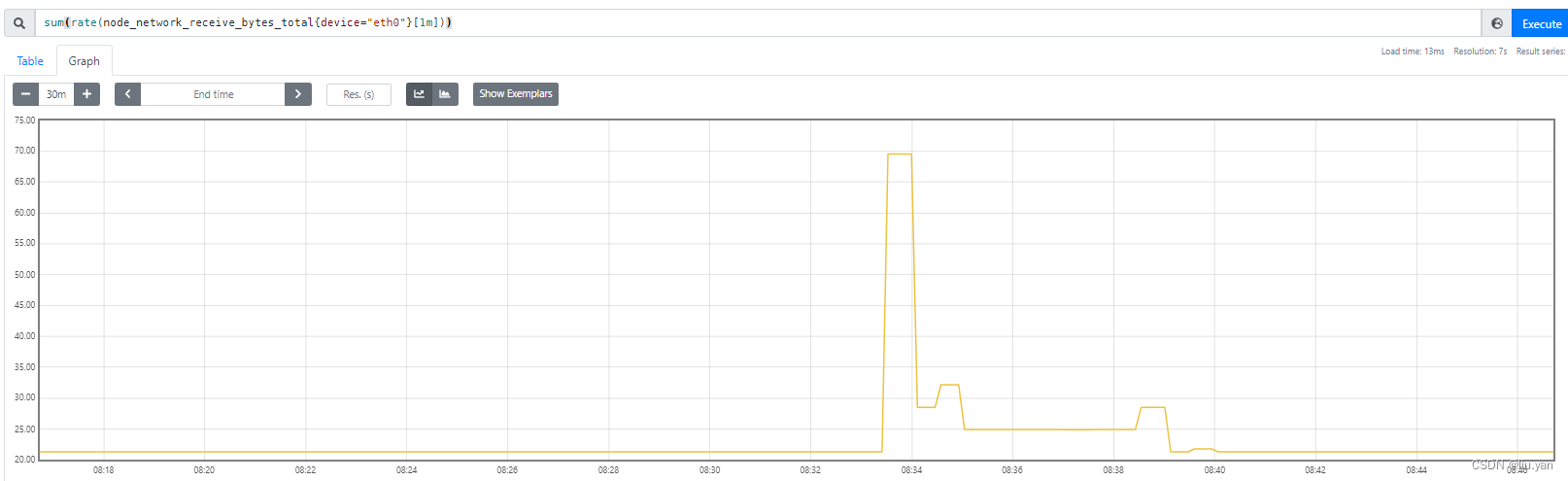
2.3 by函数
by函数:
将数据进行分组,类似于MySQL的"group by"。
举个例子:
by (instance):
这里的"instance"代表的是机器名称,意思是将数据按照instance标签进行强行拆分。
该函数通常会和sum函数搭配使用,比如"(sum(increase(node_cpu_seconds_total[1m])) by (instance))",表示把sum函数中累加和按照"instance"(机器名称)强行拆分成多组数据。当然,如果只有一个机器名称的话,你会发现只有一组数据,因此从结果上可能看不到明显的变化哟。
温馨提示:
instance是node_exporter内置的标签,当然,我们也可以自定义标签,比如根据生产环境中不同的集群添加相应的标签。比如基于自定义的"cluster_name"标签进行分组等。
表达式示例:(sum(increase(node_cpu_seconds_total[1m])) by (instance))
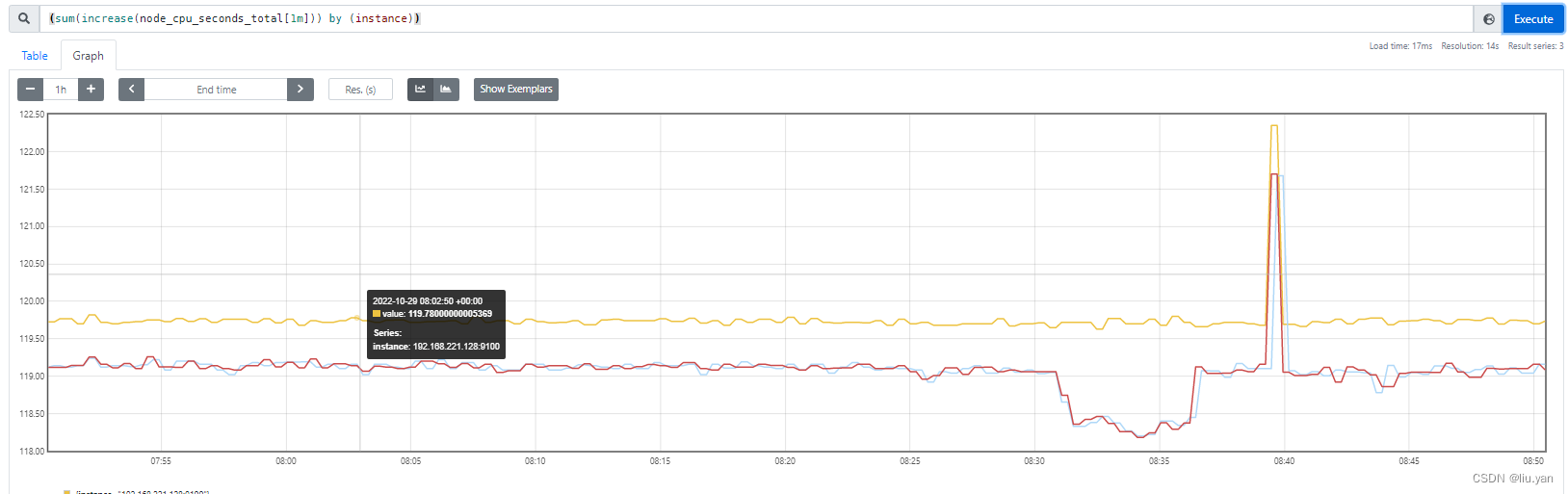
2.4 rate 函数
它的功能是按照设置的一个时间段,取counter在这个时间段中的平均每秒的增量。因此是专门搭配counter类型数据使用的函数。
increase函数和rate函数如此相似如何选择?
(1)对于采集频率较低的数据采用建议使用increase函数,因为使用rate函数可能会出现断点(比如按照5分钟采样数据量较小的场景,以采集硬盘可用容量为例,可能会出现某次采集数据未采集到的情况,因为会按照平均每秒来计算最终的增量)的情况;
(2)对于采集频率较高的数据采用建议使用rate函数,比如对CPU,内存,网络流量等都可以基于rate函数来采样,当然,硬盘也是可以用rate函数来采样的哟;
温馨提示:
在实际工作中,我们取监控频率为1分钟还是5分钟这取决与我们对于监控数据的敏感程度来挑选。
表达式示例:
rate(node_cpu_seconds_total[1m])
获取CPU总使用时间在1分钟内的增加的总量并除以60秒,计算的是每秒的增量。
rate(node_network_receive_bytes_total[1m])
获取一分钟内网络接收的总量。查看的时间越短,某一瞬间的突起或降低在成图的时候会体现的更细致,更铭感。
rate(node_network_receive_bytes_total[20m])
获取二十分钟内网络接收的总量。
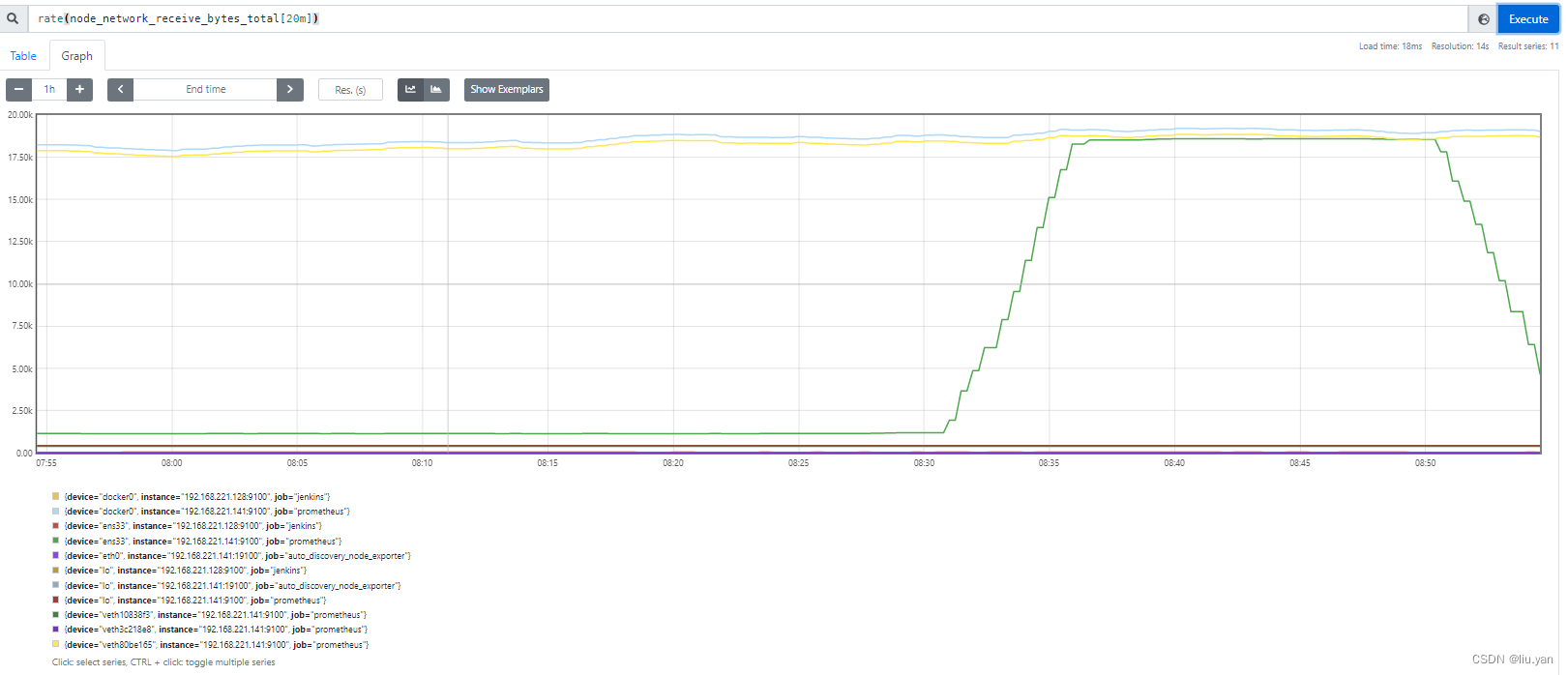
2.5 topk 函数
取前几位的最高值。实际使用的时候一般会用该函数进行瞬时报警,而不是为了观察曲线图。
温馨提示:
如下图所示,我们通常使用topk只会关注"Console"中的瞬时结果,不太会关心Graph的出图效果,因为关注他并没有太大意义,存在太多的断点啦!
下图之所以会出现中断的情况,是因为在20分钟内这一刻的数据其并没有排进top3,自然就会出现断点的状况。
表达式示例:topk(3,rate(node_cpu_seconds_total[1m]))
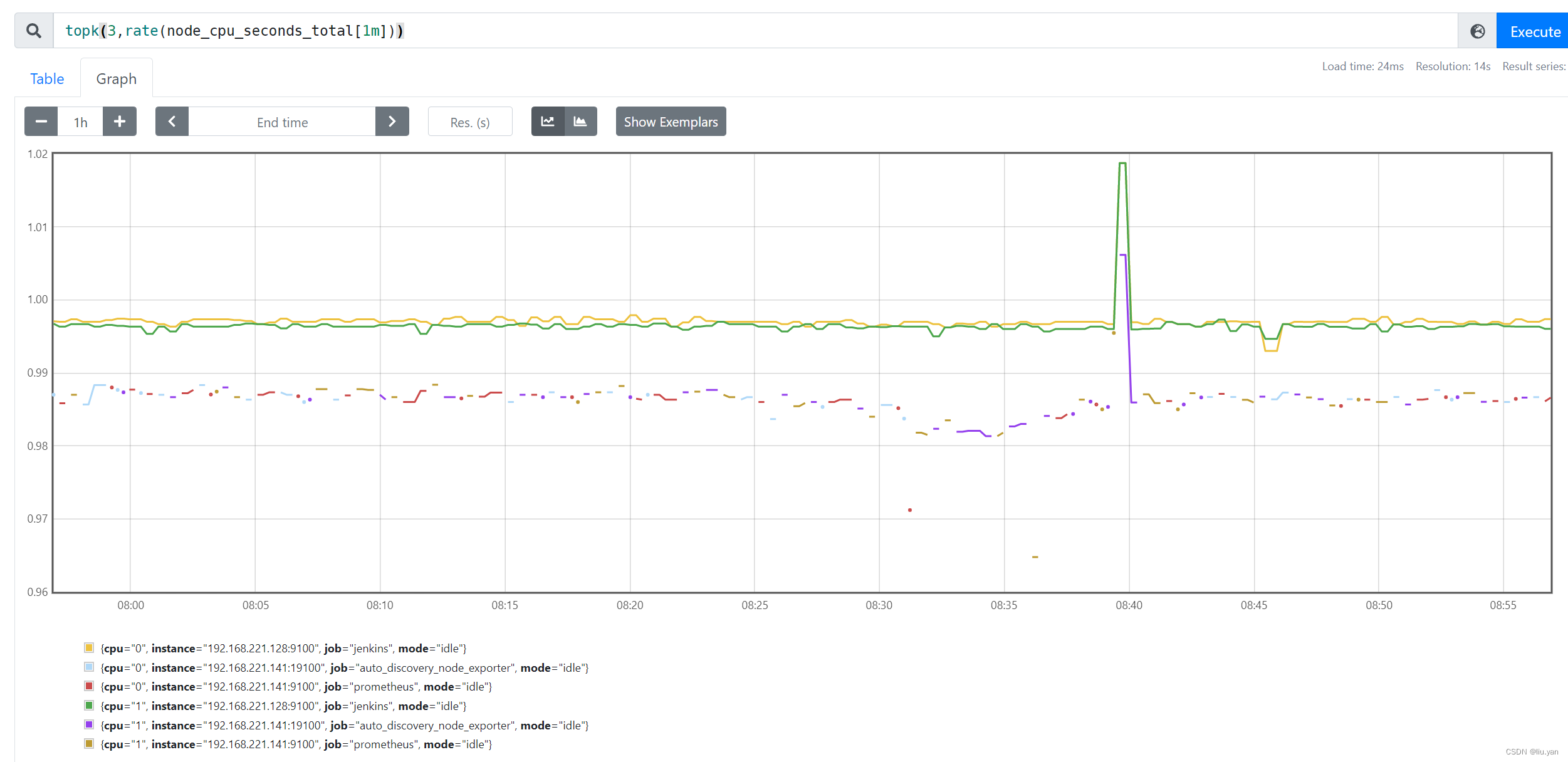
2.6 count 函数
count() 是找出当前或者历史数据中某个key的数值大于或小于某个值的统计
把数值符合条件的,输出数目进行累计加和。一般用它进行一些模糊的监控判断。
比如说企业中有100台服务器,那么只有10台服务器CPU使用率高于80%的时候,这个时候不需要报警,当符合80%CPU的服务器数量超过70台的时候那么就触发报警。
表达式示例:count(oldboyedu_tcp_wait_conn > 500)
我们假设oldboyedu_tcp_wait_conn是咱们自定义的KEY,上述案例是找出当前(或者历史的)当前TCP等待数大于500的机器数量。
2.7 其他函数
更多函数请参考官方文档:
https://prometheus.io/docs/prometheus/latest/querying/functions/
3. 企业级监控案例
企业基于Prromethues函数及PromQL查询
3.1 CPU相关
详细步骤:
1)我们需要先找到查看CPU的key名称
node_cpu_seconds_total
(2)过滤cpu的空闲("idle")时间和全部CPU时间,使用"{}"做过滤
node_cpu_seconds_total{mode="idle"}:
过滤空闲的CPU时间。
node_cpu_seconds_total{}:
此处是可用省略"{}"的哟,因为里面没有任何参数,代表获取CPU的所有状态时间。
(3)把1分钟的增量的CPU时间取出来
increase(node_cpu_seconds_total{mode="idle"}[1m]):
1分钟内CPU空闲状态的增量。
increase(node_cpu_seconds_total[1m]):
1分钟内CPU所有状态的增量。
(4)将结果集进行加和统计
sum(increase(node_cpu_seconds_total{mode="idle"}[1m])):
将1分钟内CPU空闲状态的增量数据进行加和计算。
sum(increase(node_cpu_seconds_total[1m])):
将1分钟内CPU所有状态的增量数据进行加和计算。
温馨提示:
细心的小伙伴可能已经发现了,这里会有一个坑,因为它不光把每一台机器的多个核加载一起,还会把所有机器的CPU也全都加到了一起,这意味着变成了集群CPU的平均值了,需要解决该问题。
(5)按照"instance"(机器名称)强行拆分成多组数据
sum(increase(node_cpu_seconds_total{mode="idle"}[1m])) by (instance):
将1分钟内CPU空闲状态的增量数据进行加和计算并按照"increase"(机器名称)强行拆分成多组数据。
sum(increase(node_cpu_seconds_total[1m])) by (instance):
将1分钟内CPU所有状态的增量数据进行加和计算并按照"increase"(机器名称)强行拆分成多组数据。
(6)计算CPU空闲时间的百分比
sum(increase(node_cpu_seconds_total{mode="idle"}[1m])) by (instance) / sum(increase(node_cpu_seconds_total[1m])) by (instance)
(7)计算CPU使用率,计算公式: "(1 - CPU空闲时间的百分比) * 100%"。
(1 - ((sum(increase(node_cpu_seconds_total{mode="idle"}[1m])) by (instance)) / (sum(increase(node_cpu_seconds_total[1m])) by (instance)))) * 100
3.1.1 计算各节点的CPU的总使用率 ***
(1 - ((sum(increase(node_cpu_seconds_total{mode="idle"}[1m])) by (instance)) / (sum(increase(node_cpu_seconds_total[1m])) by (instance)))) * 100
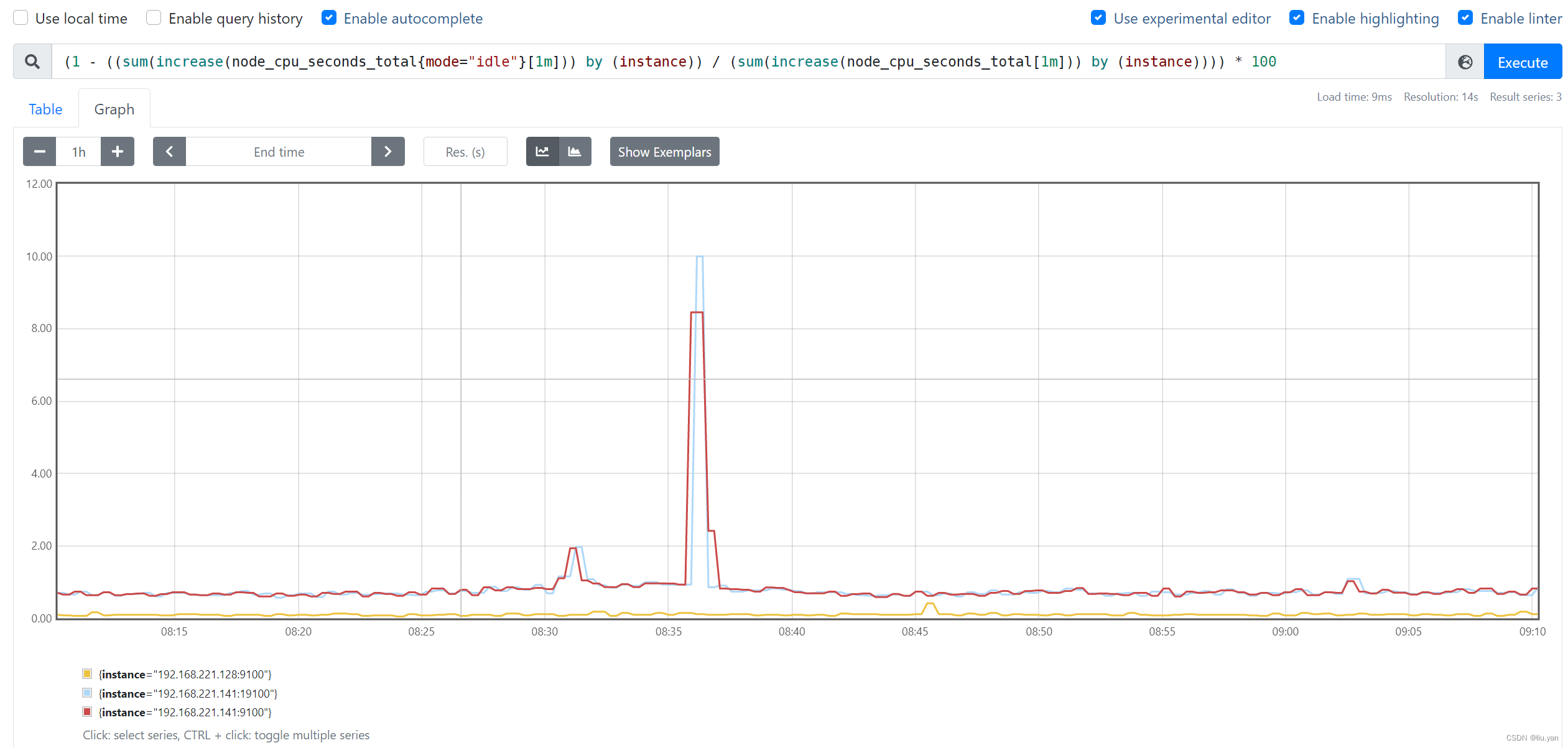
3.1.2 计算CPU空闲时间的百分比
sum(increase(node_cpu_seconds_total{mode="idle"}[1m])) by (instance) / sum(increase(node_cpu_seconds_total[1m])) by (instance)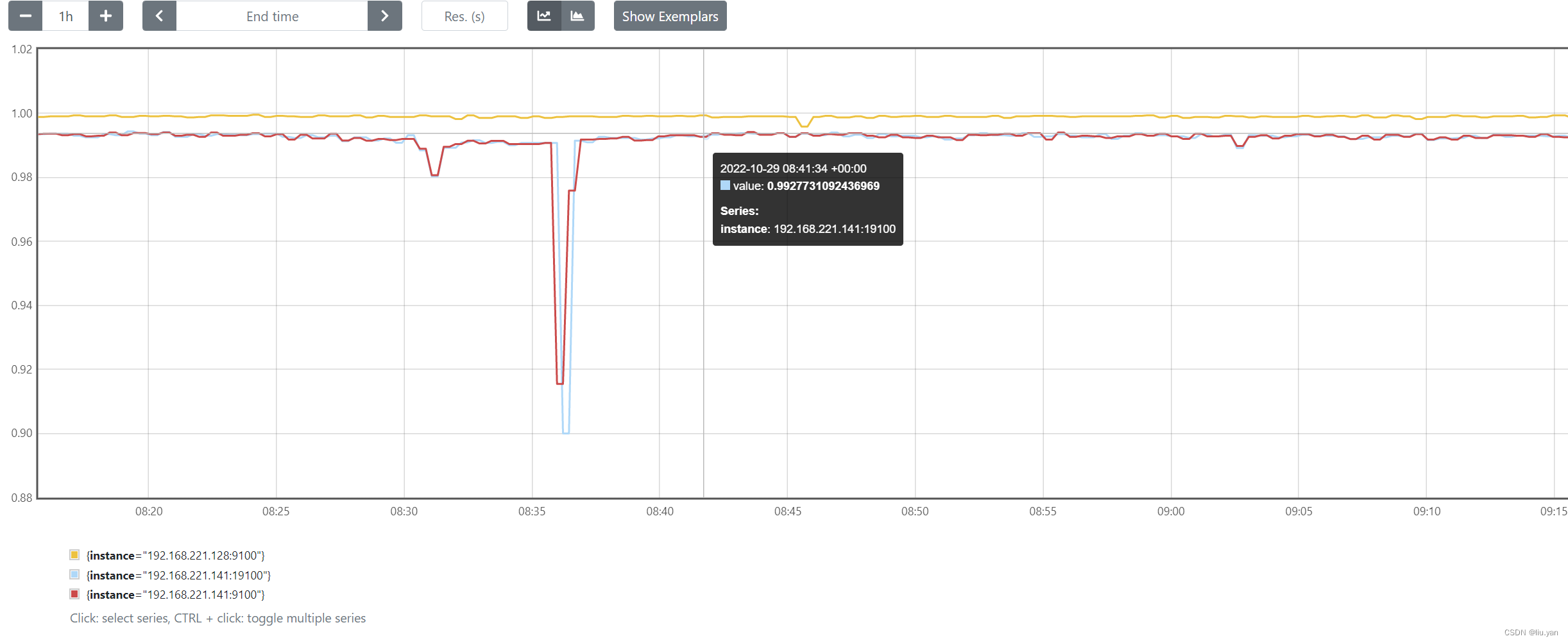
3.1.3 计算用户态的CPU使用率
sum(increase(node_cpu_seconds_total{mode="user"}[1m])) by (instance) / sum(increase(node_cpu_seconds_total[1m])) by (instance) * 100

3.1.4 计算内核态的CPU使用率
sum(increase(node_cpu_seconds_total{mode="system"}[1m])) by (instance) / sum(increase(node_cpu_seconds_total[1m])) by (instance) * 100

3.1.5 计算IO等待的CPU使用率
sum(increase(node_cpu_seconds_total{mode="iowait"}[1m])) by (instance) / sum(increase(node_cpu_seconds_total[1m])) by (instance) * 100

3.2 内存相关
3.2.1 内存使用率 ***
100 - (node_memory_MemFree_bytes+node_memory_Cached_bytes+node_memory_Buffers_bytes) / node_memory_MemTotal_bytes * 100
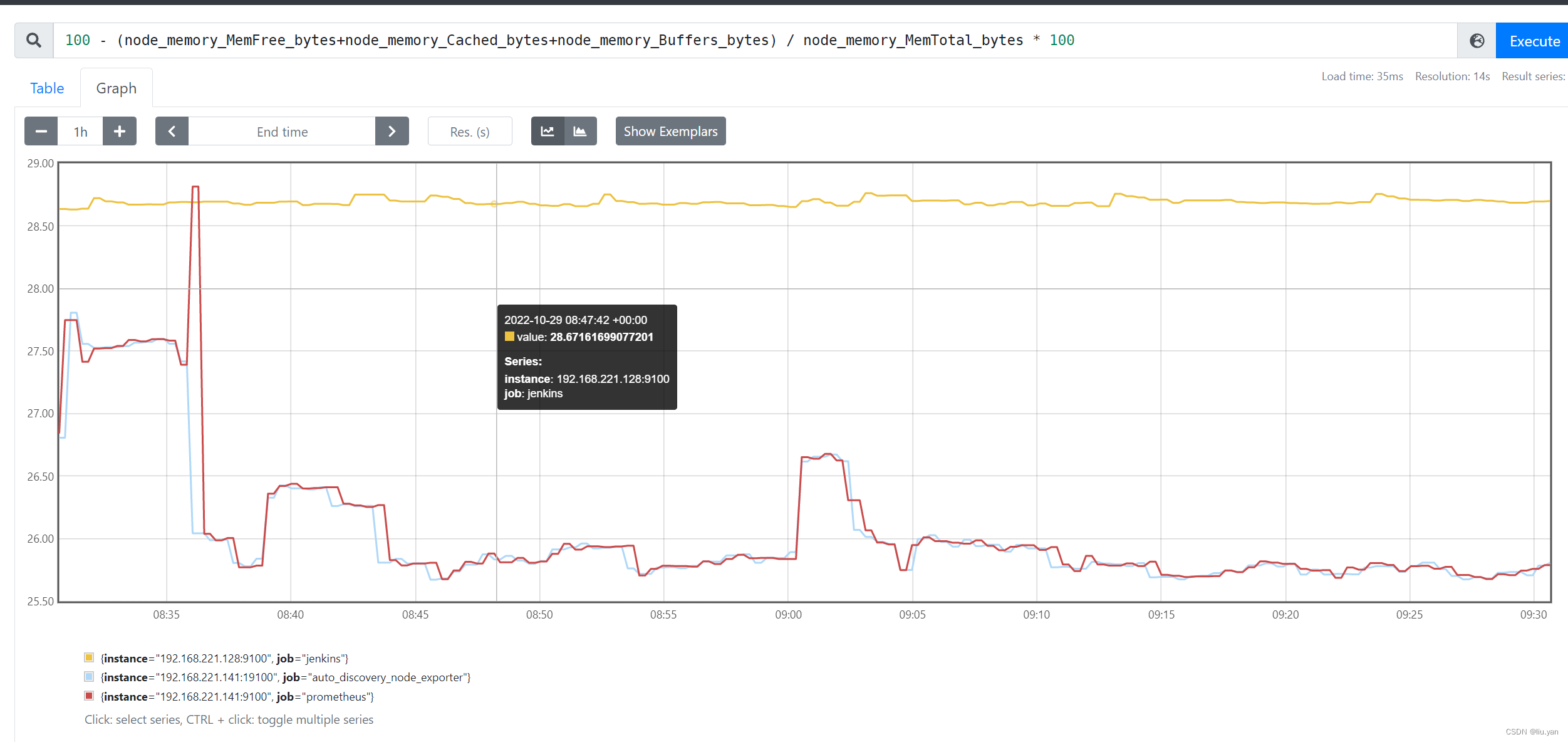
3.2.2 空闲内存剩余率
(node_memory_MemFree_bytes+node_memory_Cached_bytes+node_memory_Buffers_bytes) / node_memory_MemTotal_bytes * 100

3.3 磁盘相关
3.3.1 磁盘使用率 ***
100 - (node_filesystem_free_bytes{mountpoint="/",fstype=~"ext4|xfs"} / node_filesystem_size_bytes{mountpoint="/",fstype=~"ext4|xfs"} * 100)

3.3.2 查看磁盘小于90%的系统
(node_filesystem_free_bytes / node_filesystem_size_bytes) < 0.90
温馨提示:
(1)生产环境中建议大家将0.95改为0.20,表示当空闲硬盘小于20%的时候就显示在图上;
(2)我之所以些0.95是因为我的空闲硬盘挺大的,为了让大家看到出图的效果而已。
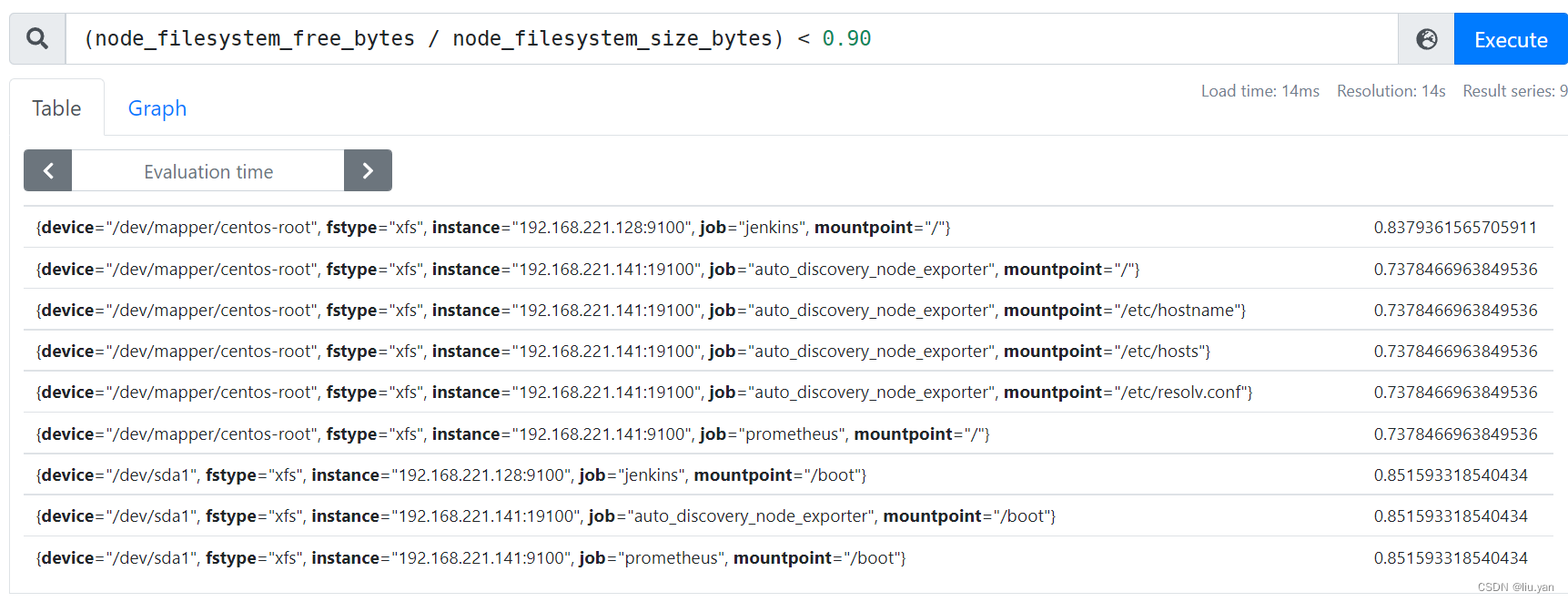
3.3.3 监控磁盘IO使用情况 ***
((rate(node_disk_read_bytes_total[1m]) + rate(node_disk_written_bytes_total[1m]))/1024/1024) > 0
温馨提示:
对于硬盘I/O是监控硬盘读写量的监控。上面的公式将默认的Bytes单位转换成MB单位啦。
如果磁盘I/O飙高,这意味着CPU的iowait也会飙高,这可能会触发大批量的报警,因此我们要实现一个"真实链路报警",从根源切断无效的报警。
3.4 IOPS使用率
3.5 连接数
3.5.1 连接数
3.5.2 连接数使用率 ***
参考案例:
(node_filefd_allocated / node_filefd_maximum) * 100
node_filefd_allocated
已分配的文件描述符。
node_filefd_maximum:
一个进程运行最大打开文件描述符的总量。
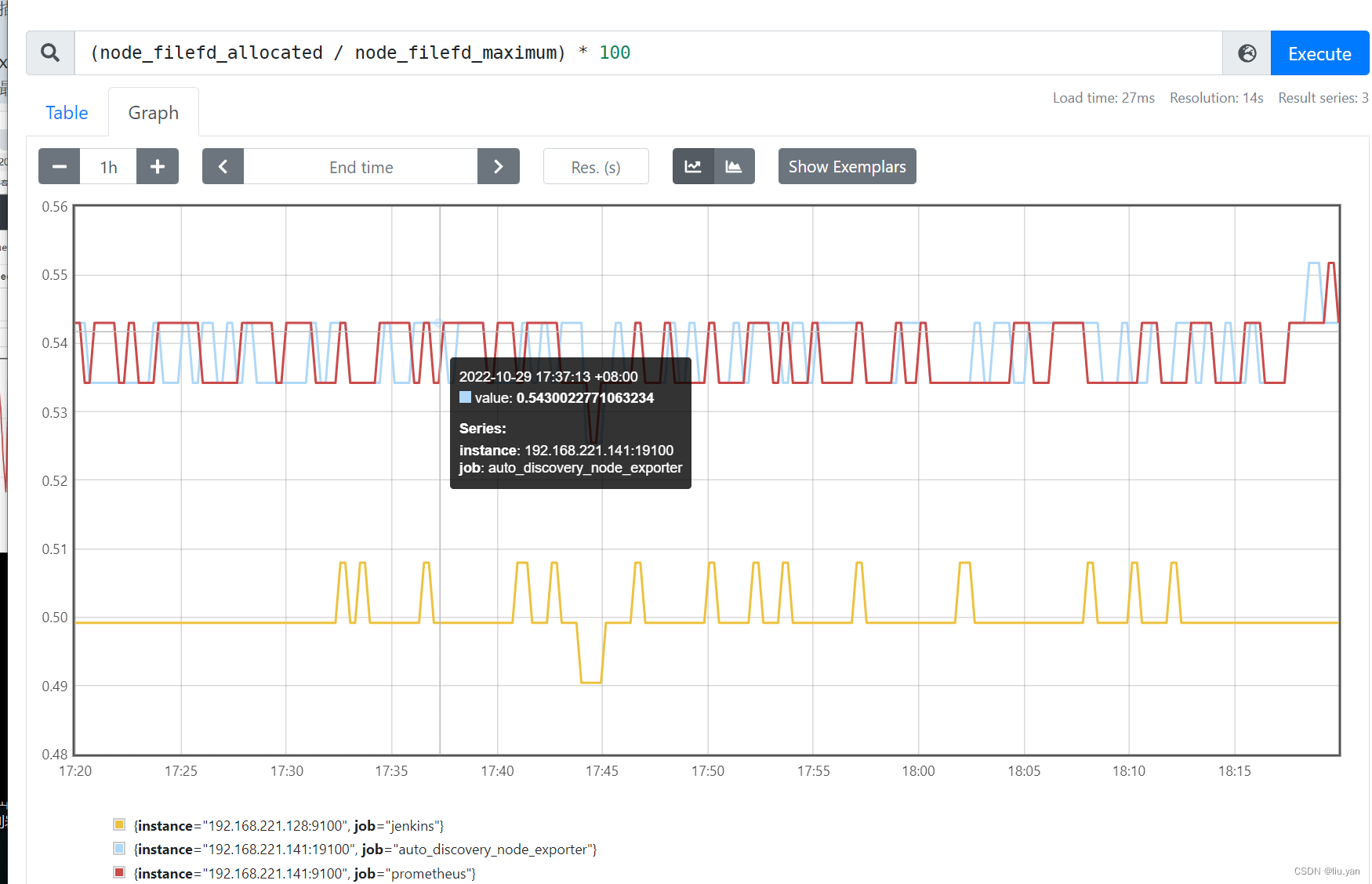
3.6 网络
3.6.1 监控网络I/O
参考案例:
rate(node_network_transmit_bytes_total[1m]) / 1024 / 1024
node_network_transmit_bytes_total:
网络传输字节数
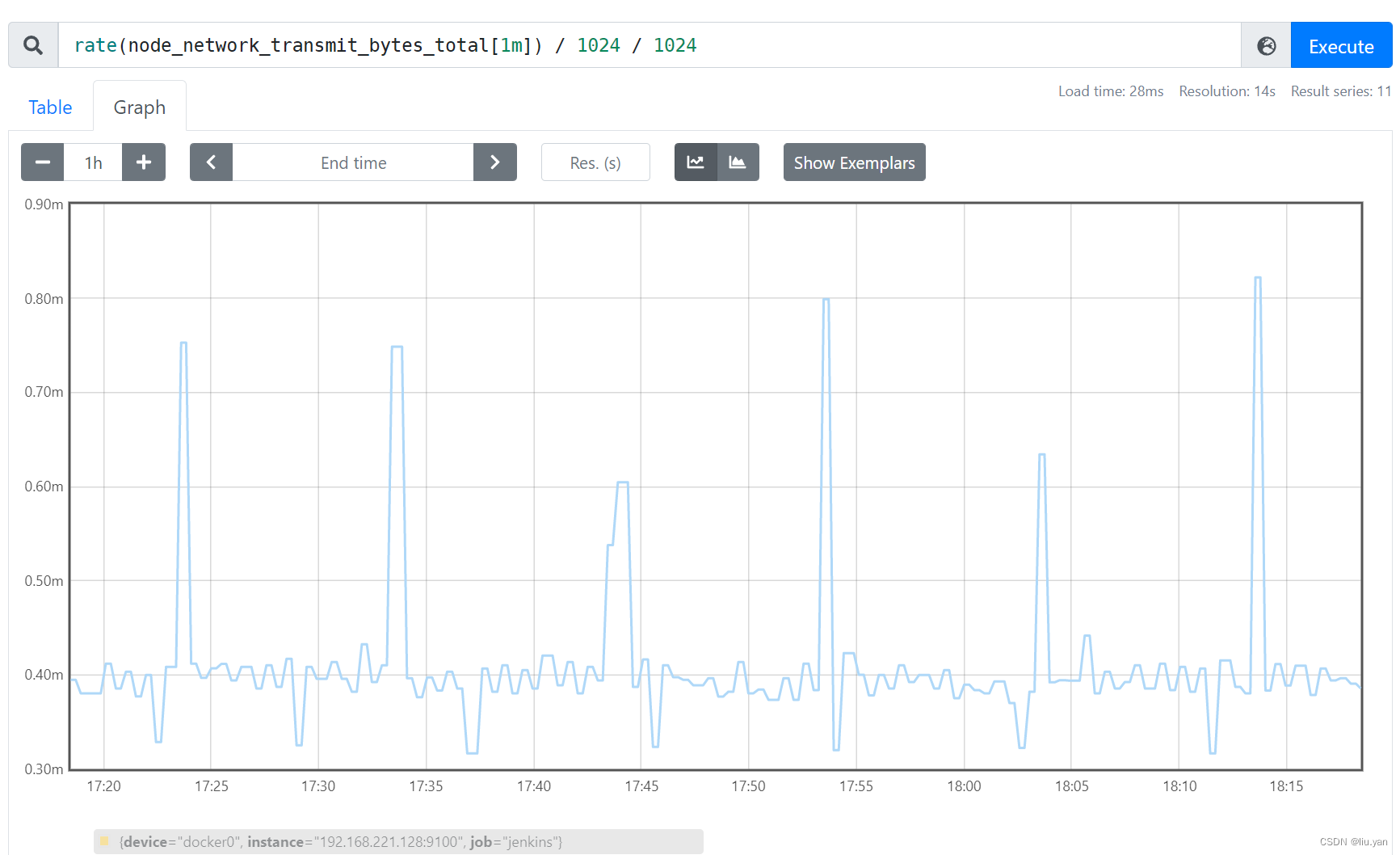
3.6.2 网络延迟及丢包率监控(脚本)
(1)编写脚本
[root@docker201.lyly.com ~]# cat /oldboy/softwares/pushgateway/script/network_delay.sh
#!/bin/bash
#instance_name=`hostname -i` # 该指令要求hosts文件必须有解析
instance_name=`hostname -f | cut -d '.' -f 1` # 以点号作为分割只取第一段作为本机的主机标签
# 要求机器名不能是"localhost"不然标签就没有区分了
if [ $instance_name == "localhost" ]
then
echo "Must FQDN hostname"
exit
fi
# 指定需要ping的主机
monitoring_site="www.lyly.com"
# 获取丢包率相关字段
# -q:
# 安静模式ping,即不输出每次ping的返回的中间结果,仅返回最终的结果。
# -A:
# 启用并行的ping效果,可以加快ping的处理过程。
# -s:
# 一个ping包的大小。
# -W:
# 执行ping命令最大的延迟等待时间(timeout),以ms为单位。
# -c:
# 发送多少个数据包。
package_loss_rate=`timeout 5 ping -q -A -s 500 -W 1000 -c 100 $monitoring_site | grep transmitted | awk '{print $6}'`
# 获取延迟情况的相关字段(本质上是执行ping命令所耗费的时间哟~)
delay_time=`timeout 5 ping -q -A -s 500 -W 1000 -c 100 $monitoring_site | grep transmitted | awk '{print $10}'`
# 获取数字类型
package_loss_rate_number=`echo $package_loss_rate | sed "s/%//g"`
delay_time_number=`echo $delay_time | sed "s/ms//g"`
# 将数据上传到pushgateway
echo "lyly_linux_package_loss_rate_$instance_name $package_loss_rate_number" | curl --data-binary @- http://docker201.lyly.com:9091/metrics/job/lyly_linux_package_loss_rate/instance/localhost:9092
echo "lyly_linux_delay_time_$instance_name $delay_time_number" | curl --data-binary @- http://docker201.lyly.com:9091/metrics/job/lyly_linux_package_loss_rate/instance/localhost:9092
[root@docker201.lyly.com ~]#
(2)编写周期性任务
[root@docker201.lyly.com ~]# crontab -l
...
* * * * * /oldboy/softwares/pushgateway/script/network_delay.sh
* * * * * sleep 10;/oldboy/softwares/pushgateway/script/network_delay.sh
* * * * * sleep 20;/oldboy/softwares/pushgateway/script/network_delay.sh
* * * * * sleep 30;/oldboy/softwares/pushgateway/script/network_delay.sh
* * * * * sleep 40;/oldboy/softwares/pushgateway/script/network_delay.sh
* * * * * sleep 50;/oldboy/softwares/pushgateway/script/network_delay.sh
[root@docker201.lyly.com ~]#
(3)在Prometheus server中查看KEY
lyly_linux_package_loss_rate_docker201
lyly_linux_delay_time_docker201
温馨提示:
(1)对于较多的网络监控我建议还是使用专业的smokeping监控系统,尤其是在IDC公司,smokeping基本上是必用软件哟。
3.6.3 监控TCP状态脚本
(1)编写采集脚本
[root@docker201.lyly.com ~]# cat /oldboy/softwares/pushgateway/script/node_exporte.sh
#!/bin/bash
#instance_name=`hostname -i` # 该指令要求hosts文件必须有解析
instance_name=`hostname -f | cut -d '.' -f 1` # 以点号作为分割只取第一段作为本机的主机标签
# 要求机器名不能是"localhost"不然标签就没有区分了
if [ $instance_name == "localhost" ]
then
echo "Must FQDN hostname"
exit
fi
# 定义Prometheus抓取的KEY值,用于保存TCP的wait状态相关的连接(connections)
label="lyly_tcp_wait_conn"
# 通过netstat工具抓取wait链接的数量
lyly_tcp_wait_conn=`netstat -an| grep -i wait|wc -l`
# echo "$label $lyly_tcp_wait_conn":
# 指定KEY和VALUE,注意中间是空格分割,不要尝试用其它字符分割。
# 如果你使用":"分割,可能在Prometheus server端是无法查询到数据的哟;
# "curl --data-binary":
# 表示发起的是POST请求数据为纯二进制数据。
# "http://docker201.lyly.com:9091/metrics":
# 表示pushgateway的服务器地址
# "job/lyly_linux":
# 表示第一个标签,相当于推送到prometheus server配置文件中"prometheus.yml"中定义的job名称。
# 该名称咱们完全是可以自定义的哟~
# "instance/$instance_name":
# 推送有关于instance这个变量其对应的主机名。
# 方便后期我们在prometheus server的WebUI界面使用{instance="server"}对主机进行过滤哟~
#
# 温馨提示:
# 注意Prometheus server支持的数据类型,如果类型不支持,则无法在Prometheus server的Web UI中进行查看。
#
echo "$label $lyly_tcp_wait_conn" | curl --data-binary @- http://docker201.lyly.com:9091/metrics/job/lyly_linux/instance/$instance_name
[root@docker201.lyly.com ~]#
(2)为脚本添加执行权限
[root@docker201.lyly.com ~]# chmod +x /oldboy/softwares/pushgateway/script/node_exporte.sh
[root@docker201.lyly.com ~]#
[root@docker201.lyly.com ~]# ll /oldboy/softwares/pushgateway/script/node_exporte.sh
-rwxr-xr-x 1 root root 1735 6月 29 11:45 /oldboy/softwares/pushgateway/script/node_exporte.sh
[root@docker201.lyly.com ~]#
(3)编写周期性任务
[root@docker201.lyly.com ~]# crontab -l
* * * * * /oldboy/softwares/pushgateway/script/node_exporte.sh
* * * * * sleep 10;/oldboy/softwares/pushgateway/script/node_exporte.sh
* * * * * sleep 20;/oldboy/softwares/pushgateway/script/node_exporte.sh
* * * * * sleep 30;/oldboy/softwares/pushgateway/script/node_exporte.sh
* * * * * sleep 40;/oldboy/softwares/pushgateway/script/node_exporte.sh
* * * * * sleep 50;/oldboy/softwares/pushgateway/script/node_exporte.sh
[root@docker201.lyly.com ~]#






















 1921
1921











 被折叠的 条评论
为什么被折叠?
被折叠的 条评论
为什么被折叠?








